Sebelumnya pada post kami yang berjudul "Cara setting harga jual per Cabang di Beeaccounting"(Disini)
Maka untuk post kali ini adalah Cara Setting harga jual di Penjualan POS/Kasir . Maka untuk panduan settingnya sebagai berikut.
- Buat terlebih dahulu Level Harga(Min 2) yang pertama untuk Pusat dan yang kedua untuk Cabang. Untuk panduan menambahkan level harga (Disini).
- Selanjutnya, atur harga peritem. Masuk [Penjualan]-[Daftar Harga]
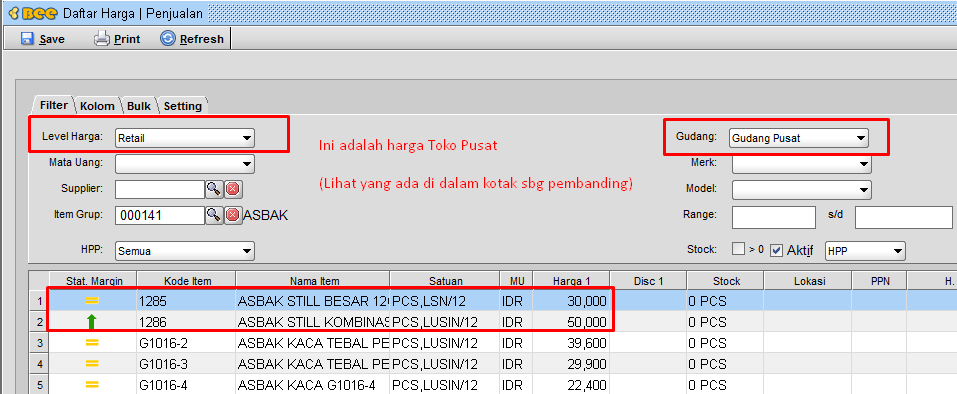
Gb 1. Setting Harga Di Pusat
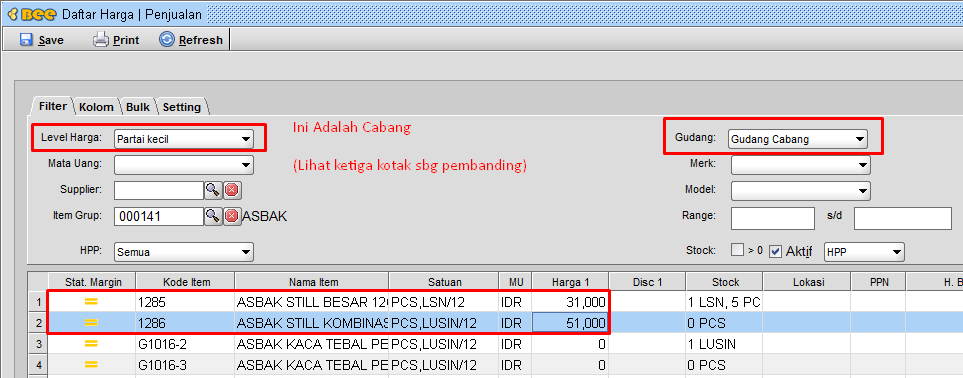
Gb 2. Setting Harga Di Cabang
- Buat mitra bisnis sebagai Customers. panduan untuk Menambah Mitra Bisnis (Disini).
- Arahkan Level Harga pada mitra bisnis untuk cabang sesuai Poin Nomer 2.
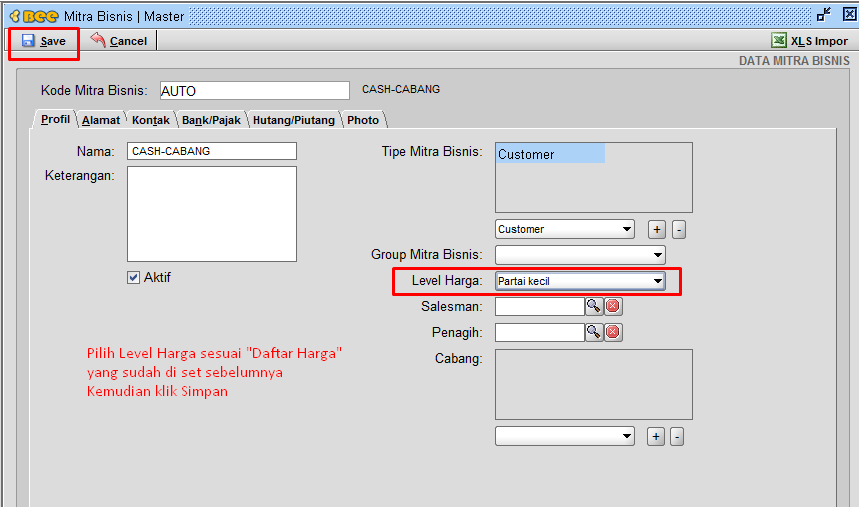
Gb 3. Level Harga untuk Cabang
- Jangan lupa ganti Terminnya. Masuk tab [Hutang/Piutang]. Kemudian Simpan.

Gb 4. Setting Termin
- Edit juga Mitra Bisnis yang bernama CASH. Pastikan Level Harga mengarah ke Pusat sesuai Poin Nomer 2.
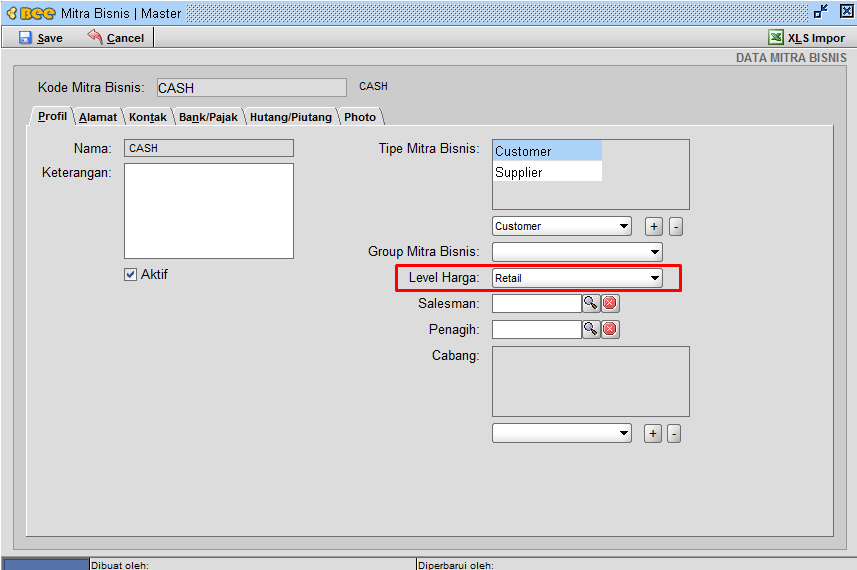
Gb 5. Level Harga untuk Pusat
- Terbentuklah dua mitra bisnis.
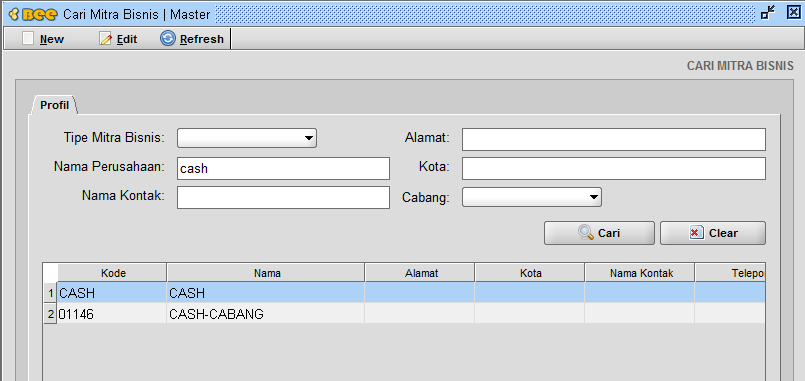
Gb 6. Daftar Mitra Bisnis
- Kemudian Setting Pengaturan Lokal Per Komputer di masing masing tempat.
Ingat ! Setting di masing masing tempat.
- Masuk [Sistem]-[Pengaturan Lokal]. Lihat pada gambar dibawah.
Ini untuk Komputer Pusat
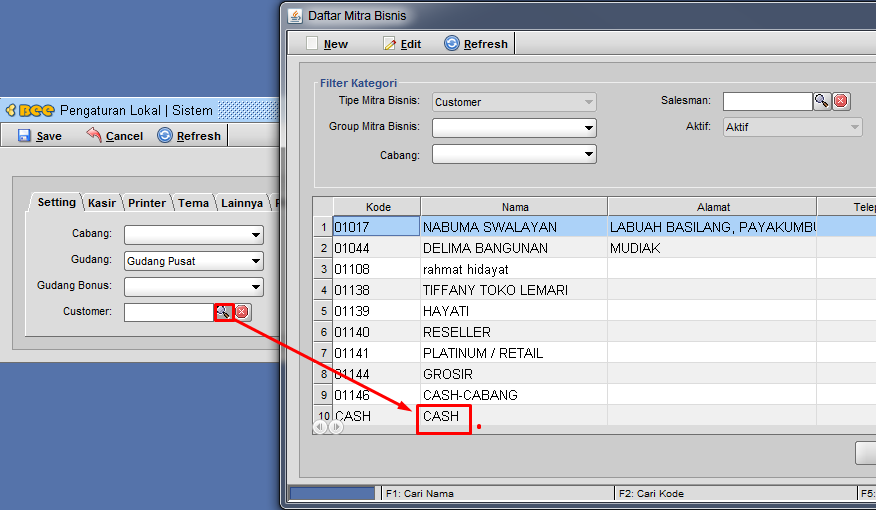
Gb 7. Pilih CASH
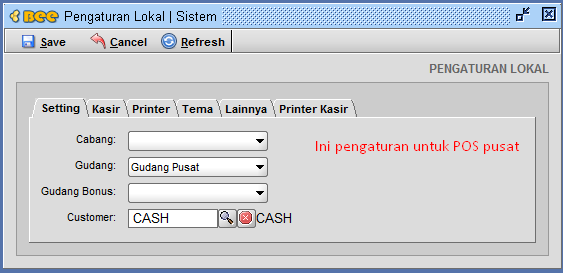
Gb 8. Klik Simpan
- Lakukan hal yang sama dengan Poin 9. Tapi ini untuk Komputer Cabang.
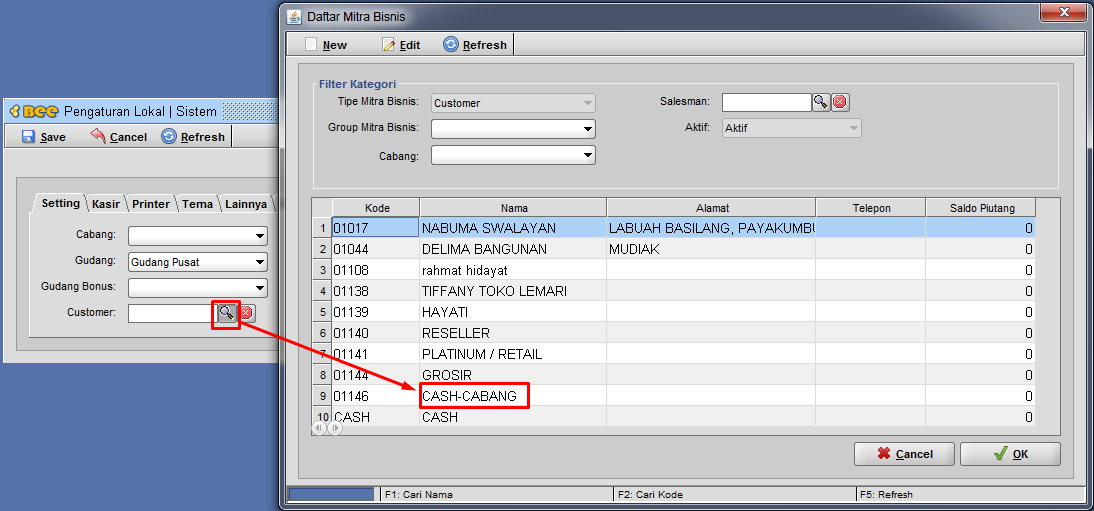
Gb 9. Pilih CASH-DEFAULT
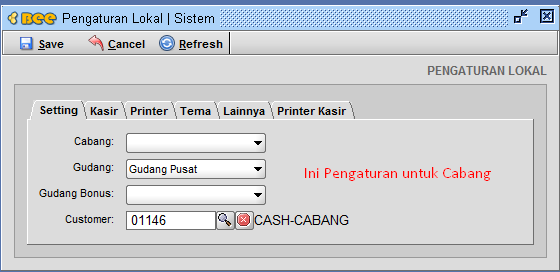
Gb 10. Klik simpan
- Tinggal lakukan penjualan Kasir seperti Biasa.


